Livestreamen met je drone
Bij livestreamen denk je misschien eerst met een webcam achter je bureau zitten. Het kan ook anders, zoals een livestream met je drone.
Het is mogelijk om te livestreamen met je drone. DJI heeft livestreamen inmiddels in de DJI Fly app geïntegreerd. Drones van DJI die hiermee werken, kunnen dus livestreamen.
De functie is door DJI toegevoegd. Oorspronkelijk ontbrak de optie voor livestreamen namelijk in de DJI Fly App.
Inhoudsopgave
Hoe kun je livestreamen met je DJI drone
Om te beginnen moet je de drone natuurlijk klaarmaken voor de vlucht. Doorloop eventueel de pre-flight check in de app.
Verbind je telefoon en/of controller met de drone. Vergeet niet de drone en camera te kalibreren en update je Home Point.
Vervolgens ga je met de knop rechtsboven naar het menu. Kies hier het tabblad ‘Transmission’.
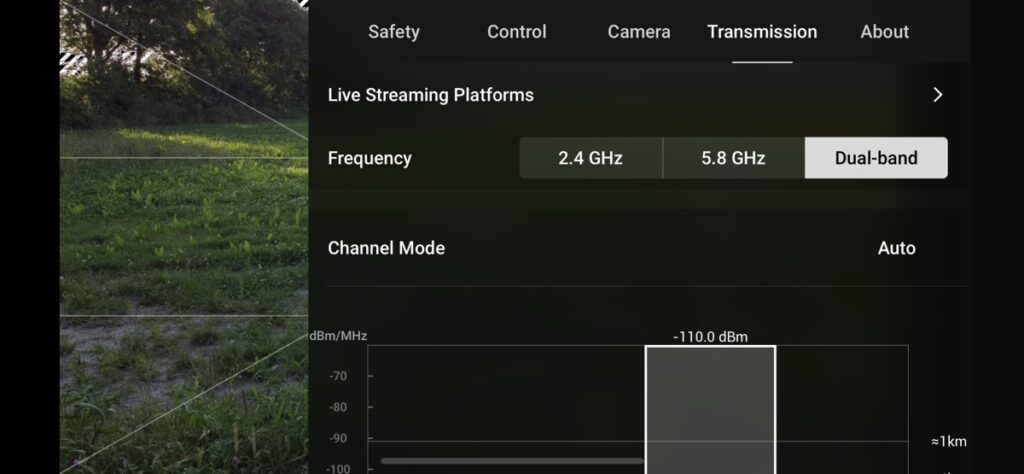
Klik vervolgens bovenaan op de optie ‘Live Streaming Platforms’. Er opent een nieuw venster.
Verwarrende optie naamgeving
In tegenstelling tot wat de naam van de optie suggereert, vind je hier geen lijst met platformen zoals YouTube, Facebook of Twitch.
In veel andere apps, kun je dan heel snel je stream key invullen of inloggen op het platform en live gaan.
In plaats daarvan heeft DJI gekozen voor de standaard voor livestreamen, die met alle platformen werkt.
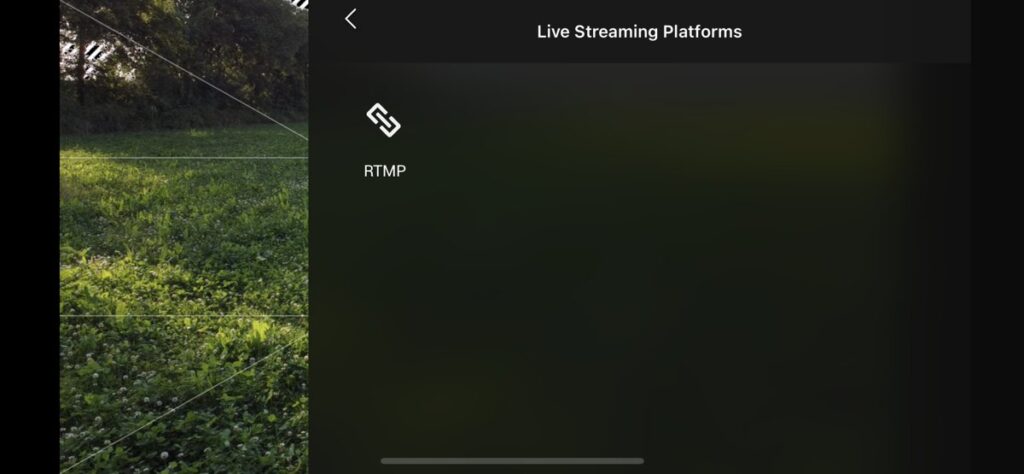
Er wordt dan ook maar één optie getoond; het ‘link’ icoon en de letters RTMP.
Wat is RTMP
RTMP staat voor Real Time Messaging Protocol. Het protocol is ontwikkeld door Macrovision (later Adobe) voor de Adobe Flash Player.
Vrijwel alle livestream platformen maken nog steeds gebruik van dit verbindingstype en daardoor is het universeel te gebruiken.
Met RTMP kun je audio, video en data naar de server sturen waarmee je verbinding maakt. Die server moet dan wel met RTMP kunnen omgaan.
Livestreamen met RTMP
Om te kunnen livestreamen via RTMP, heb je twee dingen nodig;
- Stream URL
- Stream Key
Je vindt deze gegevens in je account van het platform waar je wil streamen.
RTMP gegevens vinden in Facebook
Klik in Facebook op de livestream link onder de plek waar je een nieuwe post aanmaakt. Je krijgt dan twee opties; direct live gaan of een evenement plannen.
Afhankelijk van wanneer je live wil gaan, klik je één van deze opties.
Bij Stream instellen kies je bij ‘ Een videobron selecteren’ voor de optie Streamingsoftware.
Bovenaan vind je de streamsleutel en bij ‘Geavanceerde instellingen’ staat de Server-URL.
RTMP gegevens vinden in YouTube
Log in op je YouTube-account en ga naar YouTube Studio. Klik rechtsboven op de knop ‘Maken’ en kies ‘Live gaan’.
Op het volgende scherm vind je de Stream-URL en de Stream Key.
RTMP instellen in DJI Fly App
Met je Stream-URL of Server-URL en Stream Key of Streamsleutel bij de hand, kunnen we verder in de DJI App.
Ik raad aan om deze gegevens alvast op te zoeken voordat je gaat livestreamen. Dat scheelt in de accuduur van je drone.
De meeste platformen leveren de URL en de key apart aan. Voor de drone moet je deze twee samenvoegen. Je begint met de URL, dan een forward slash (/) en vervolgens de Key.
Als voorbeeld ziet het er dan zo uit:
rtmp://[rest van de url]/[stream key]
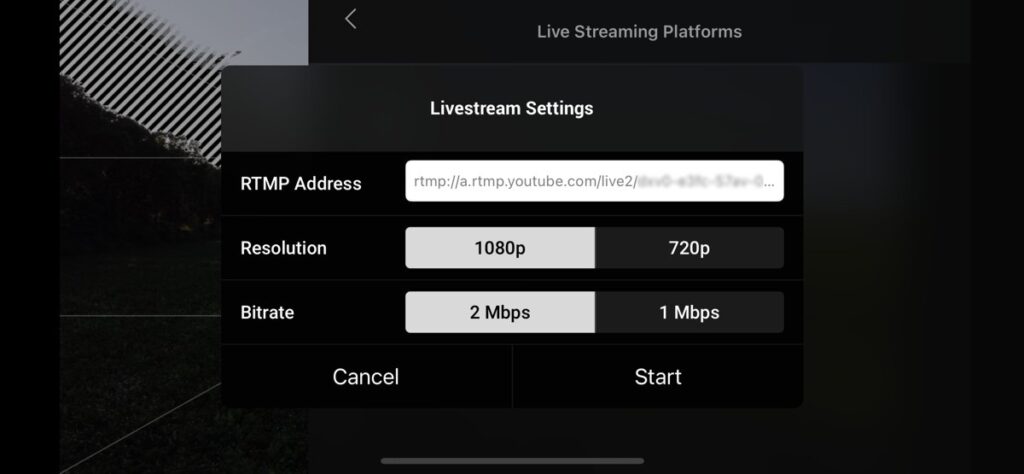
Vervolgens kun je de live stream resolutie en bit rate instellen.
Klik op Start om de livestream te starten. In beeld zie je dat de app gaat aftellen. Daarna start de stream.
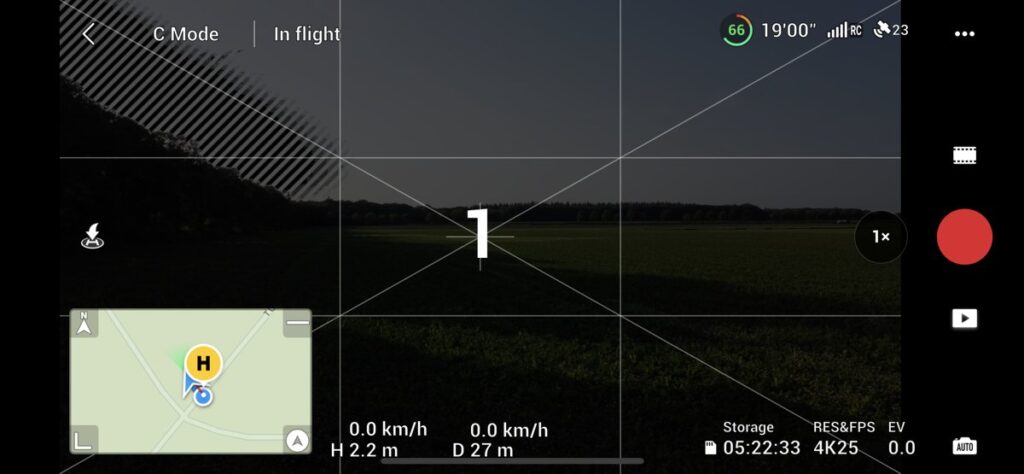
Nadat de stream is gestart, kun je rechtsboven op de timer klikken. Hier vind je dan nog twee opties. De eerste is het in en uitschakelen van de microfoon.
De meeste DJI drones hebben geen microfoon. De app gebruikt de microfoon van je telefoon en voegt die samen met de video.
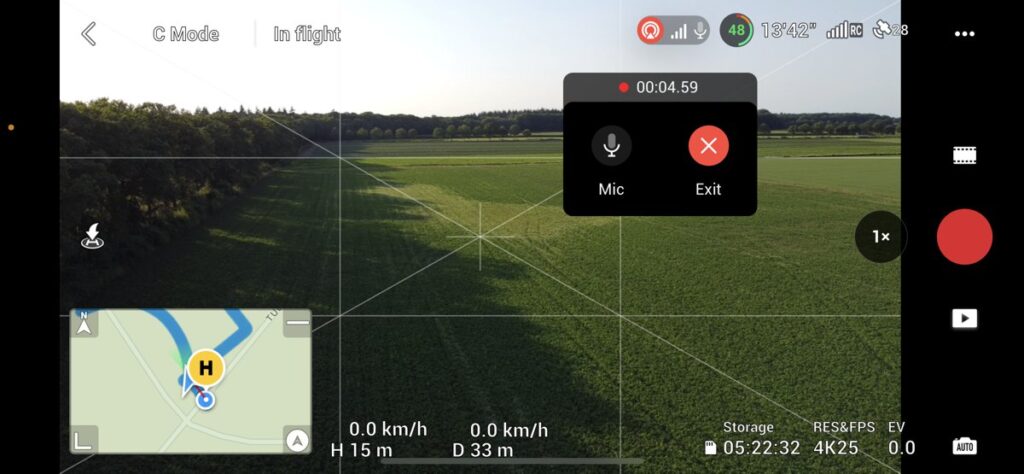
Je kunt de microfoon hier uitschakelen of juist inschakelen door op de button te tappen. Standaard staat de microfoon aan. Houd hier rekening mee.
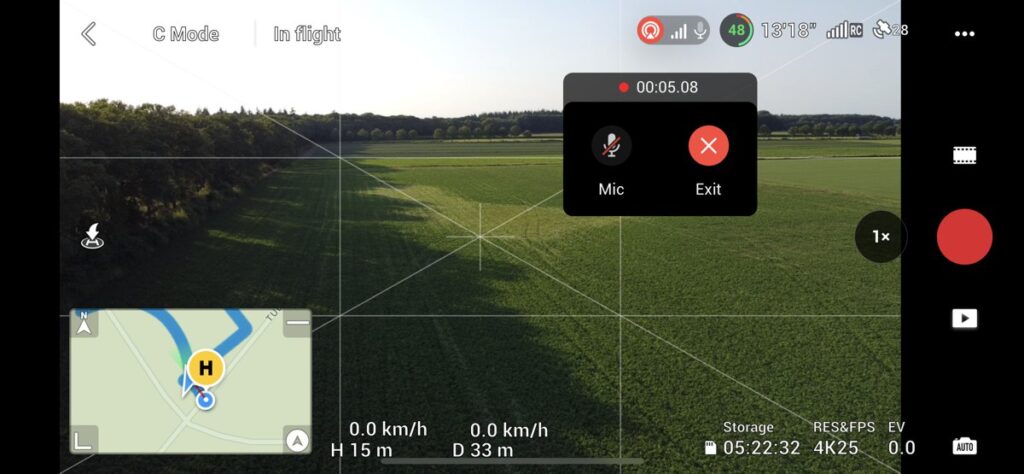
Naast de microfoon-button vind je een knop met de naam Exit. Hiermee kun je de livestream beëindigen. Klik vervolgens op de knop ‘End’ om de livestream daadwerkelijk te stoppen.
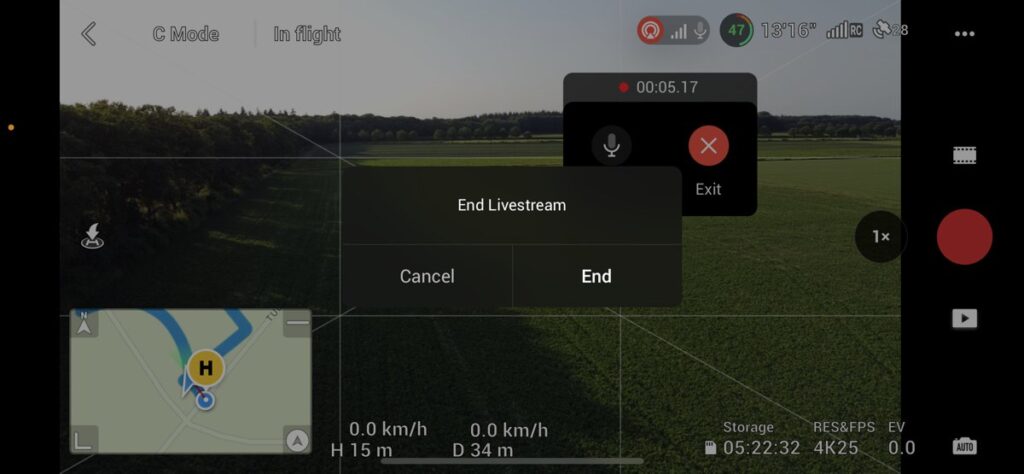
Resolutie en bitrate instellingen
In de DJI Fly App kun je de kwaliteit van de livestream op twee manieren instellen; via resolutie en bitrate.
Voor resulotie heb je twee opties; 720p en 1080p. Bij bitrate heb je de keuze tussen 1 en 2 Mbps. Pas deze instellingen aan afhankelijk van je internetverbinding.
In mijn tests lijkt 720p met 2Mbps de beste beeldkwaliteit te geven. Houd er rekening mee dat 1080p eigenlijk al zo’n 4 tot 6 Mbps nodig heeft voor een beetje fatsoenlijk beeld.
De andere beperking is OcuSync. Dit is in feite ook gewoon een wifi-signaal. Die verbinding heeft moeite met het doorgeven van de video voor je afkijk en de stream.
Dat is waarschijnlijk de reden dat DJI de bitrate zo laag heeft gehouden. Beter gaat simpelweg niet via OcuSync.
Andere opties
Tot slot is het goed om te weten dat je tijdens het livestreamen ook nog steeds foto’s en video’s kunt maken.
Ik kan helaas geen livestream uitvoeren met mijn DJI Mini 4 Pro. Hoewel ik de RTMP-gegevens correct heb ingevoerd, begint hij met aftellen en vraagt vervolgens om de microfoon te sluiten. Nadat ik de microfoon heb gesloten, maakt hij geen verbinding. Op de RC2 krijg ik de melding: “Probeer nog een keer.”
Dit komt door een update van DJI. Blijkbaar verwacht de software nu een verbonden microfoon. De RC2 heeft geen microfoon, waardoor het mislukt.
Je kunt Airpods (of iets dergelijks) verbinden met de controller, of een microfoon aansluiten via de USB-C aansluiting. Dan kun je de microfoon wel uitschakelen en zou het moeten werken.
Het is een vreemde beslissing van DJI, dus ik denk dat het een fout is en dat ze dit uiteindelijk via een update zullen herstellen. Zie ook de info op het forum van DJI.